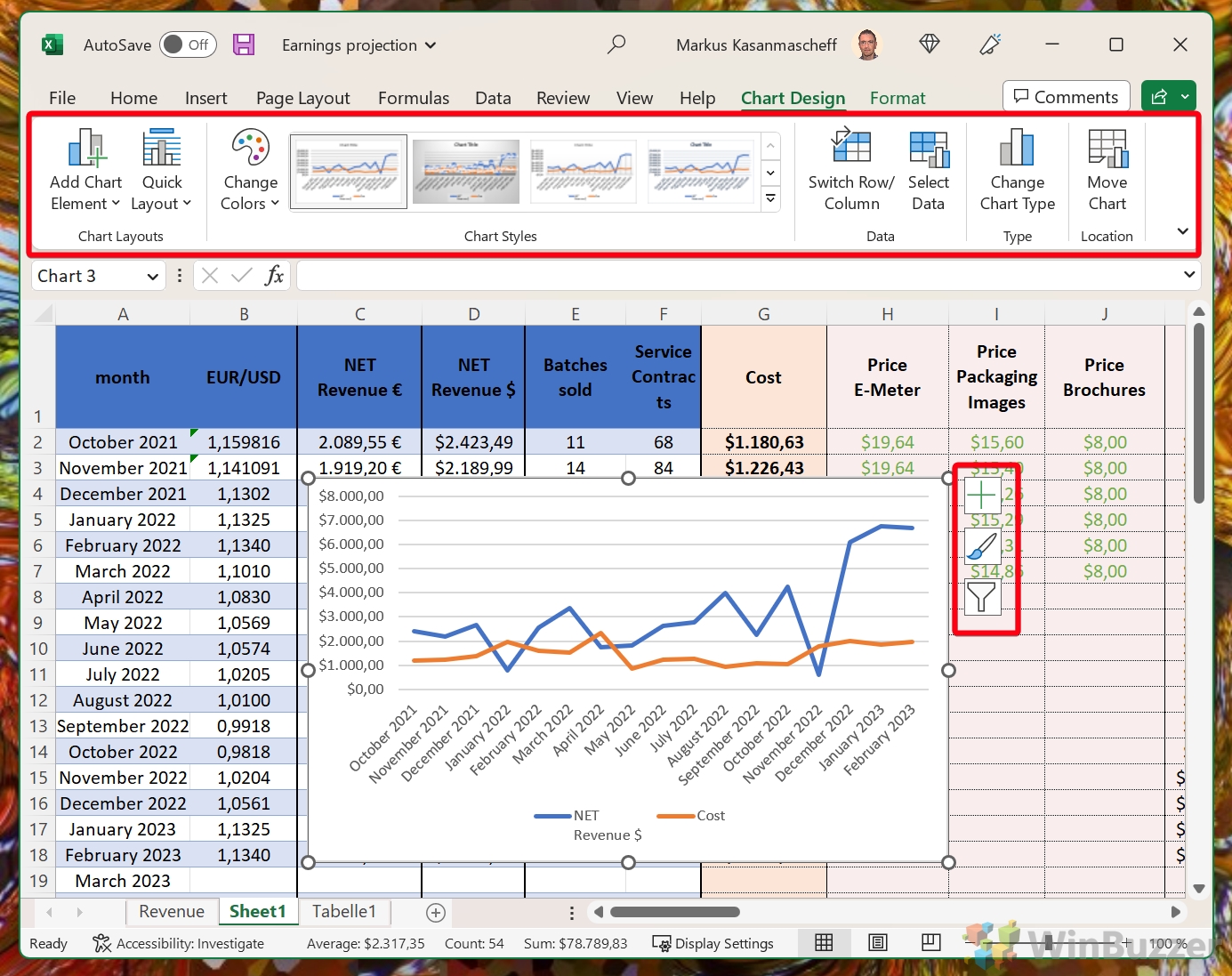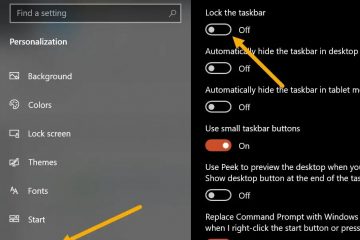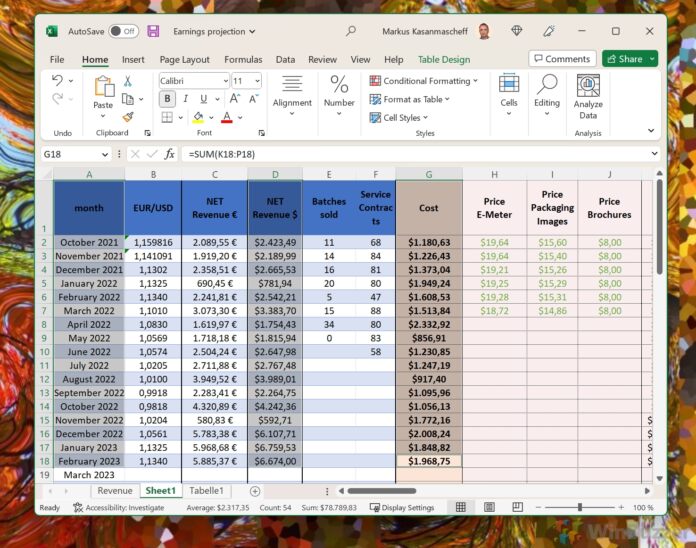
Excel is een krachtig hulpmiddel voor het verzamelen, analyseren en presenteren van gegevens. Om de functies van Excel optimaal te benutten, moet u uw gegevens echter goed structureren. In deze blogpost laten we u zien hoe u verzamelde gegevens in Excel kunt structureren met behulp van enkele best practices en tips.
Waarom gegevensstructuur belangrijk is in Excel
Gegevensstructuur verwijst naar hoe u uw gegevens in een spreadsheet organiseert. Een goede gegevensstructuur maakt het gemakkelijk om berekeningen uit te voeren, gegevens te filteren en te sorteren, grafieken en draaitabellen te maken en formules en functies toe te passen. Een slechte gegevensstructuur kan leiden tot fouten, verwarring en inefficiëntie.
Verzamelde gegevens structureren in Excel
Er zijn verschillende manieren om verzamelde gegevens te structureren in Excel, afhankelijk van uw behoeften en voorkeuren. Er zijn echter enkele algemene richtlijnen die u moet volgen voor elk type gegevens:
Maak uw gegevens op als een database: dit betekent dat elke rij een record vertegenwoordigt (zoals een klant of een transactie) en elke kolom een veld (zoals naam of datum). Vermijd het gebruik van lege rijen of kolommen binnen uw gegevensbereik. Gebruik één rij voor kopteksten die beschrijven wat elke kolom bevat. Gebruik consistente opmaak voor datums, getallen en tekst. Zorg ervoor dat alle koprijen hetzelfde zijn: als u meerdere tabellen met gegevens in één werkblad heeft, zorg er dan voor dat de koprijen voor elke tabel dezelfde naam en volgorde hebben. Dit voorkomt verwarring bij het verwijzen naar of combineren van verschillende tabellen. Controleer of elke rij en kolom gegevens bevat: laat geen cellen leeg binnen uw gegevensbereik. Als een waarde ontbreekt of onbekend is, gebruikt u een tijdelijke aanduiding zoals nvt of 0 in plaats van deze leeg te laten. Dit voorkomt fouten bij het toepassen van formules of functies die in elke cel een waarde verwachten. Vermijd het gebruik van samengevoegde cellen: het samenvoegen van cellen kan ervoor zorgen dat uw spreadsheet er mooi uitziet, maar het kan ook problemen veroorzaken bij het sorteren, filteren of toepassen van formules. In plaats van cellen samen te voegen, kunt u opties voor uitlijnen en inspringen gebruiken om uw tekst binnen cellen uit te lijnen.
Bepaal het type gegevens
Voordat u begint met het organiseren van uw gegevens, is het belangrijk om te bepalen met welk type gegevens u werkt. Dit helpt u bij het kiezen van de beste structuur voor uw gegevens. Er zijn twee hoofdtypen gegevens:
Numerieke gegevens: Dit type gegevens bestaat uit getallen en kan worden gebruikt voor berekeningen en statistische analyse.
strong>Tekstgegevens: Dit type gegevens bestaat uit tekst en kan worden gebruikt voor beschrijvende analyse.
Geschraapte gegevens gebruiken in Excel
Geschraapte gegevens zijn gegevens die zijn geëxtraheerd uit websites of andere bronnen met behulp van verschillende methoden, zoals tools voor webschrapen, API’s of handmatig kopiëren en plakken. Bekijk deze Gids over scrapen met Excel van Brightdata voor meer informatie over deze methode.
Geschraapte gegevens kunnen nuttig zijn voor verschillende doeleinden, zoals analyse, onderzoek of rapportage. Geschraapte gegevens hebben echter mogelijk niet altijd een indeling die compatibel is met Excel of andere spreadsheettoepassingen. Daarom kunnen enkele voorbewerkingsstappen nodig zijn voordat het in Excel kan worden gebruikt.
Enkele van de gebruikelijke voorbewerkingsstappen voor het gebruik van geschraapte gegevens in Excel zijn:
De gegevens opschonen en formatteren om ongewenste tekens, spaties, symbolen of HTML-tags te verwijderen die Excel-functies of-formules kunnen verstoren. De gegevens converteren naar het juiste gegevenstype, zoals tekst, getal, datum of valuta. Dit kan fouten of inconsistenties helpen voorkomen bij het uitvoeren van berekeningen of bewerkingen op de gegevens. De gegevens ordenen in een gestructureerde tabel met duidelijke kopteksten en labels (zie hieronder). Dit kan de leesbaarheid en toegankelijkheid van de gegevens helpen verbeteren en functies mogelijk maken zoals sorteren, filteren of draaitabellen. Valideren en verifiëren van de juistheid en volledigheid van de gegevens. Dit kan helpen bij het identificeren van ontbrekende waarden, duplicaten, uitschieters of afwijkingen die van invloed kunnen zijn op de kwaliteit van de analyse of het rapport.
Door deze stappen te volgen, kan men de geschraapte gegevens in Excel effectiever en efficiënter gebruiken.
Beslis over de gegevensstructuur
Als u eenmaal hebt bepaald het type gegevens kunt u beslissen over de beste structuur voor uw gegevens. De meest gebruikte gegevensstructuren in Excel zijn:
Vlakke structuur: Deze structuur is het beste voor gegevens met een klein aantal variabelen. De gegevens zijn georganiseerd in rijen, met elke variabele in een afzonderlijke kolom.
Relationele structuur: Deze structuur is het beste voor gegevens met een groot aantal variabelen. De gegevens zijn georganiseerd in meerdere tabellen, waarbij elke tabel een afzonderlijke variabele vertegenwoordigt.
Hiërarchische structuur: Deze structuur is het beste voor gegevens met een hiërarchische relatie. De gegevens zijn georganiseerd in een boomachtige structuur, waarbij elk niveau een andere variabele vertegenwoordigt.
Kopteksten en labels maken
Kopteksten en labels zijn essentieel voor het organiseren van uw gegevens in Excel. Kopteksten zijn de namen van uw variabelen en labels zijn de namen van uw gegevenspunten. Volg deze stappen om kopteksten en labels te maken:
Selecteer de eerste rij en kolom van uw gegevens, klik vervolgens op het tabblad “Invoegen” en selecteer “Tabel”.
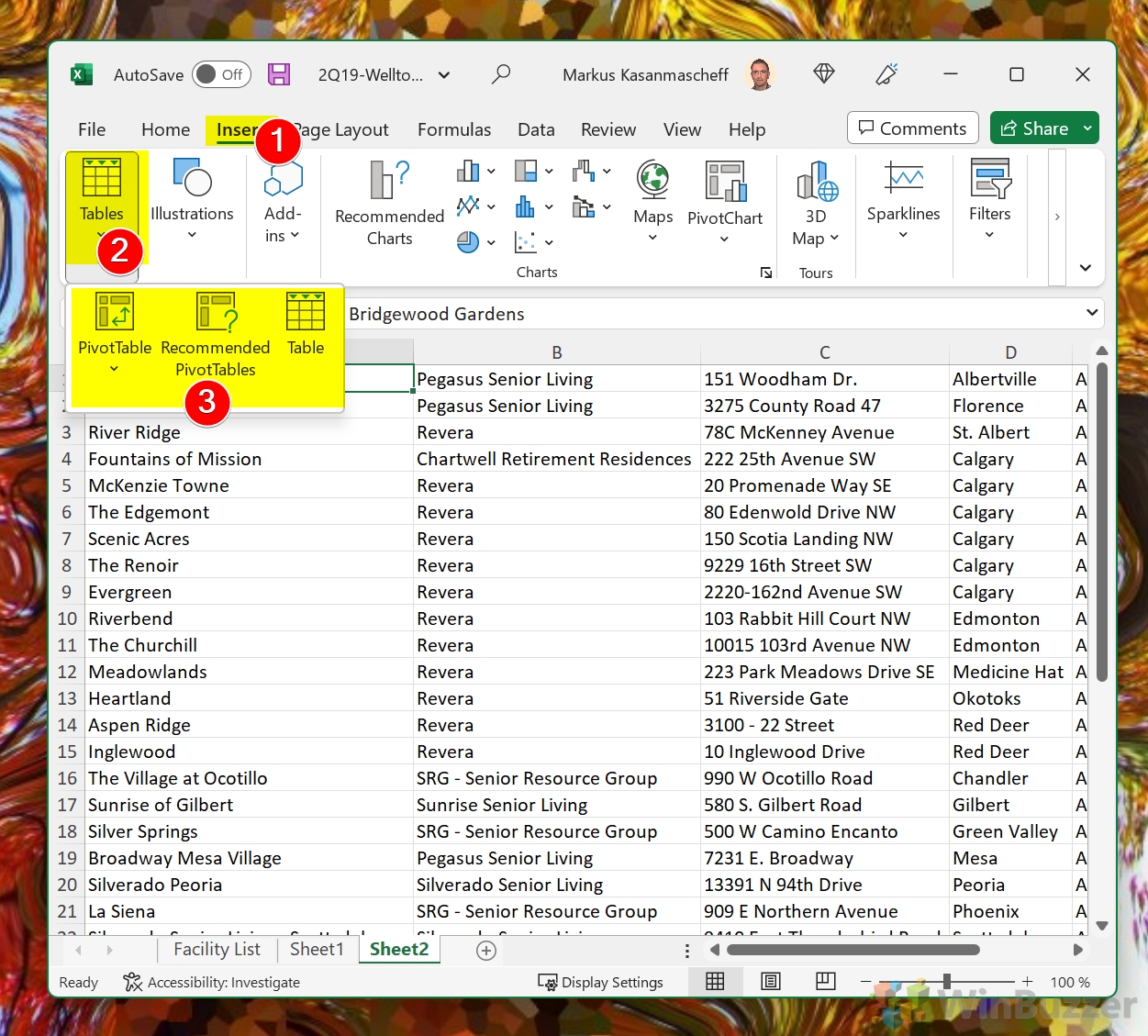
Kies de stijl en opmaak van uw tabel.
Voer de kopteksten en labels voor uw gegevens in.
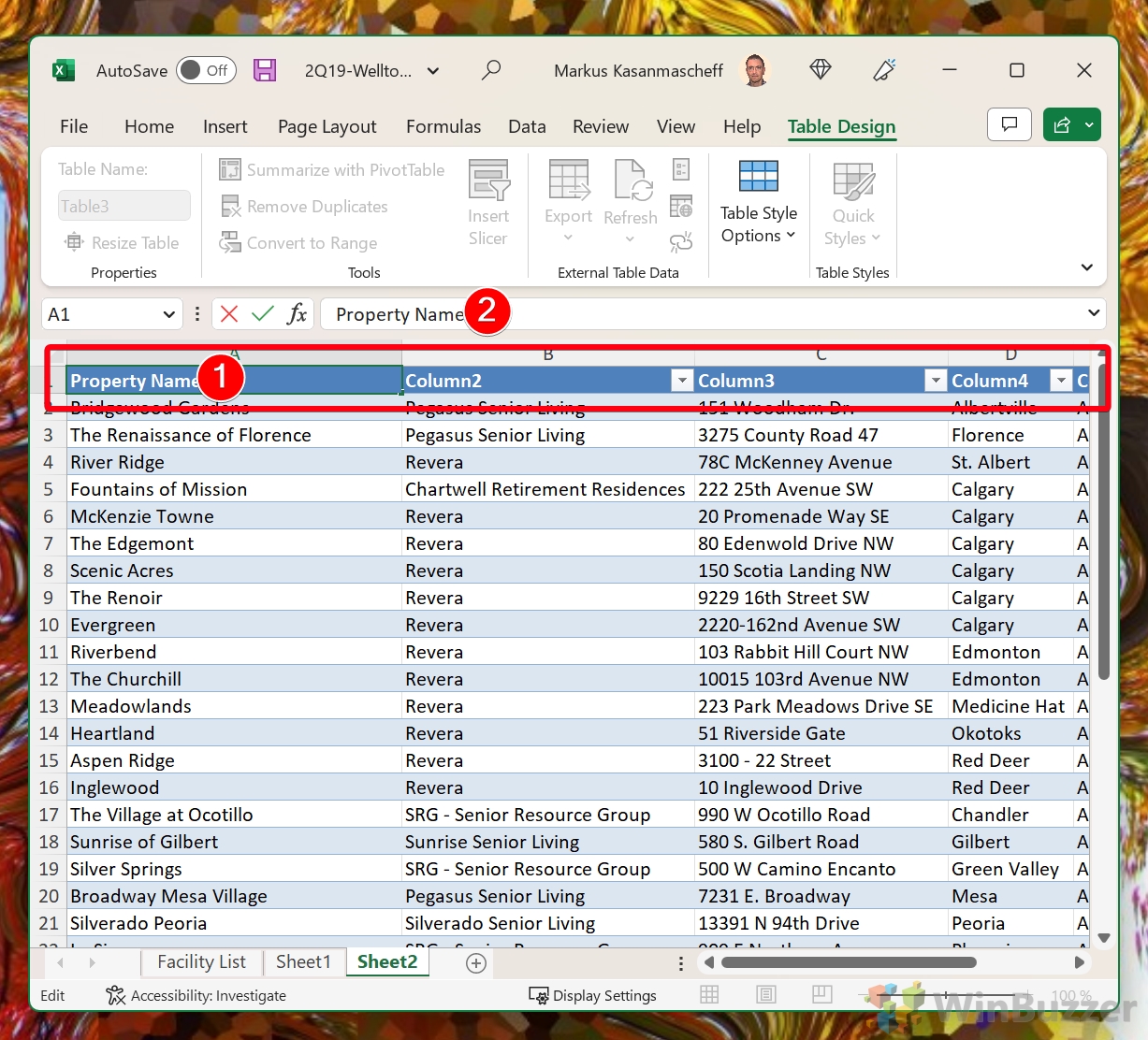
Uw gegevens sorteren en filteren
Het sorteren en filteren van uw gegevens kan u helpen specifieke gegevenspunten te vinden en uw gegevens effectiever te analyseren. Volg deze stappen om uw gegevens te sorteren en te filteren:
Klik op de knop “Sorteren” of “Filteren” in het “Gegevens” tab.
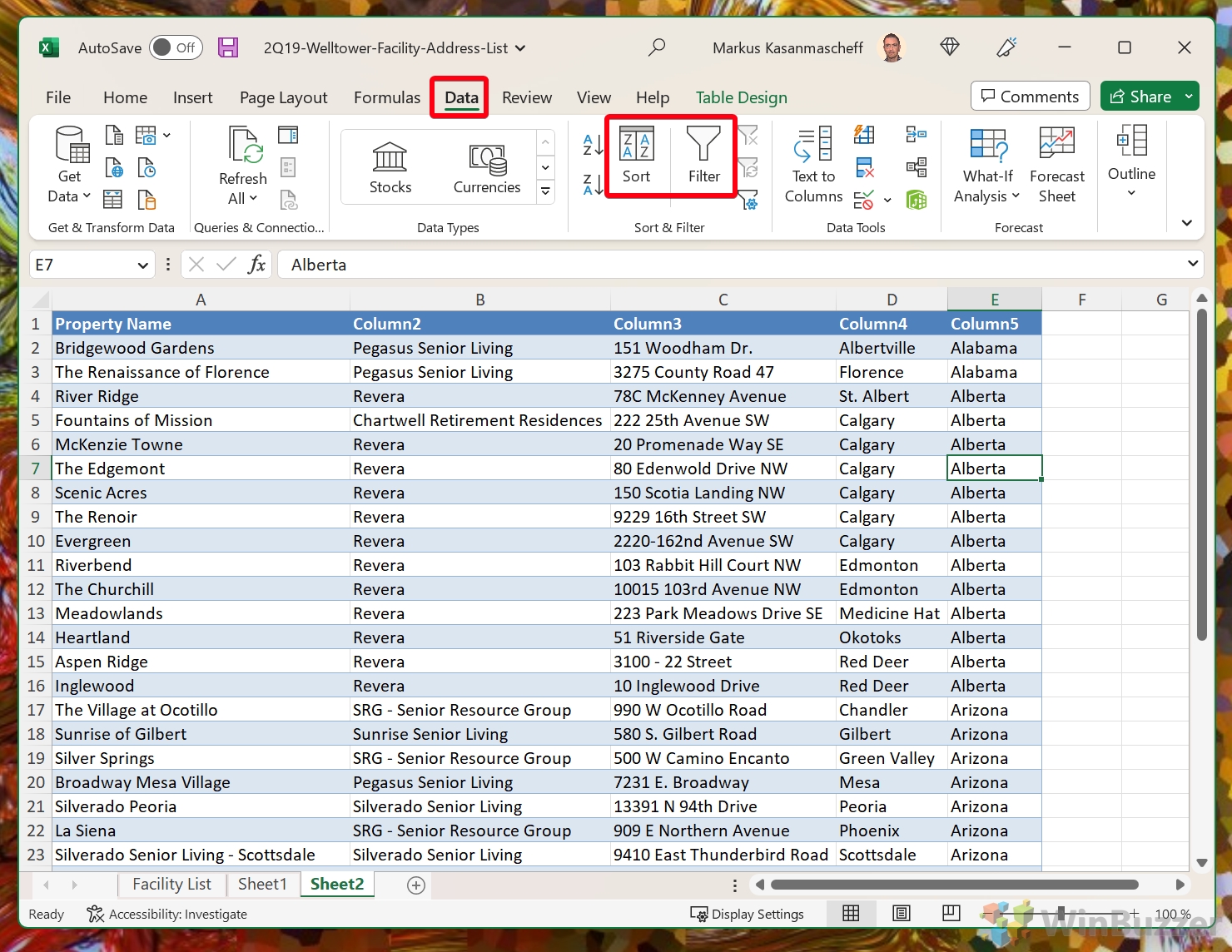
Kies de gewenste volgorde sorteer uw gegevens in.
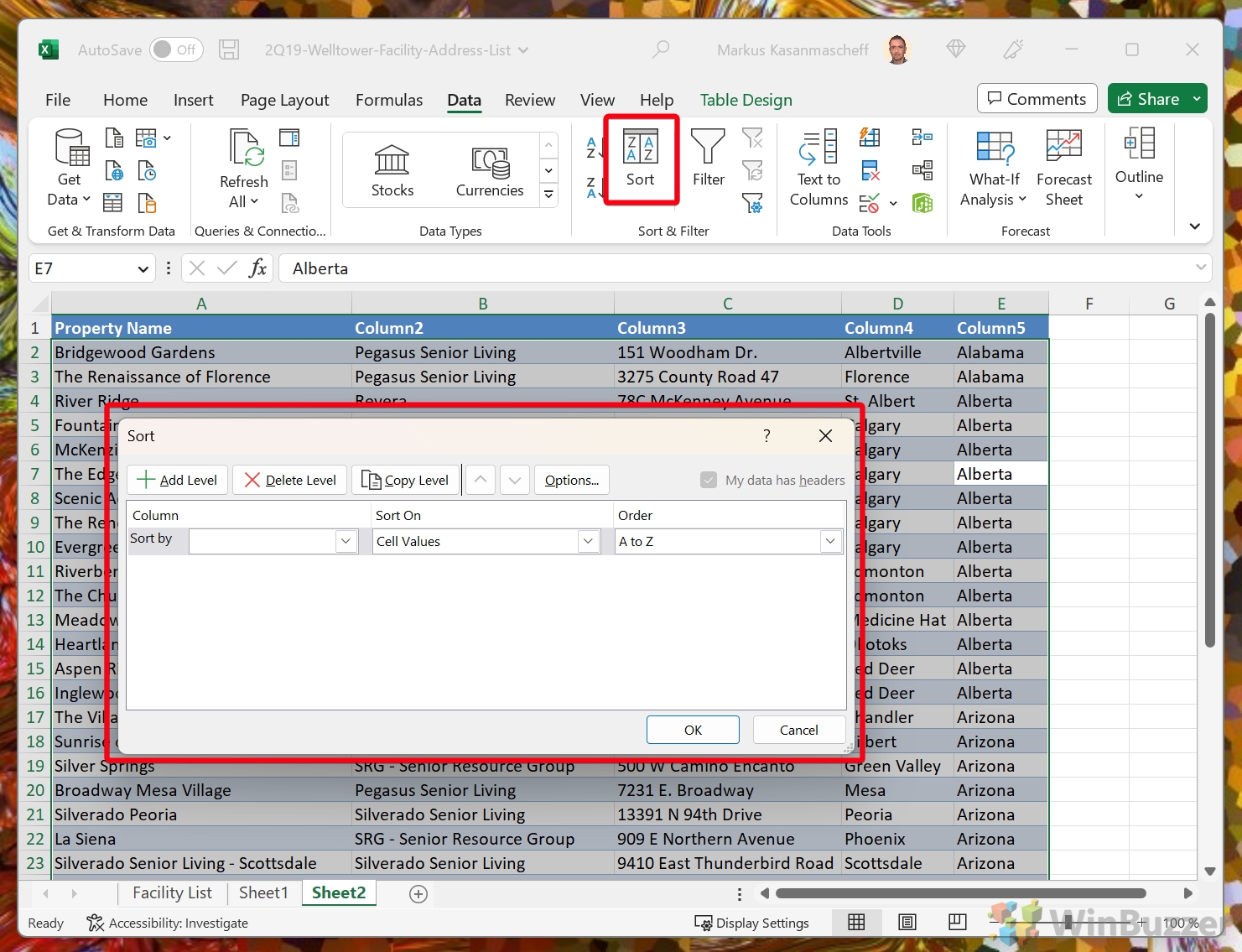
Kies de criteria waarop u uw gegevens wilt filteren.
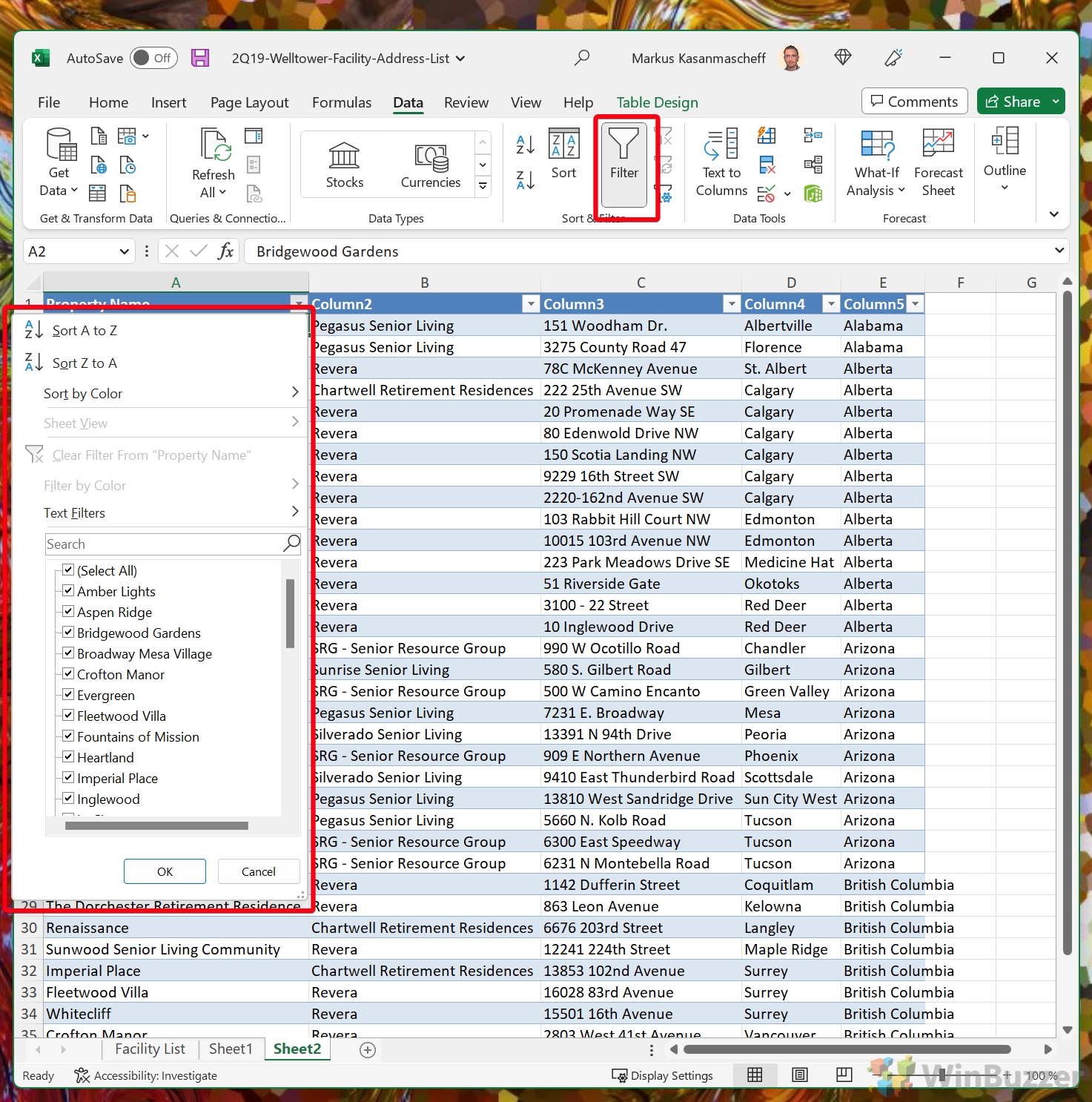
Formules en functies
Formules en functies kunnen u helpen uw gegevens te analyseren en berekeningen uit te voeren. Volg deze stappen om formules en functies te gebruiken:
Selecteer de cel waarin u uw formule of functie wilt invoeren.
Voer de formule of functie in de formulebalk in.
>
Druk op “Enter” om uw resultaat te berekenen.
Gebruik diagrammen en grafieken voor een beter begrip
Diagrammen en grafieken kunnen u helpen uw gegevens te visualiseren en patronen en trends te identificeren. Volg deze stappen om diagrammen en grafieken te maken:
Selecteer de gegevens die u in uw diagram of grafiek wilt gebruiken.
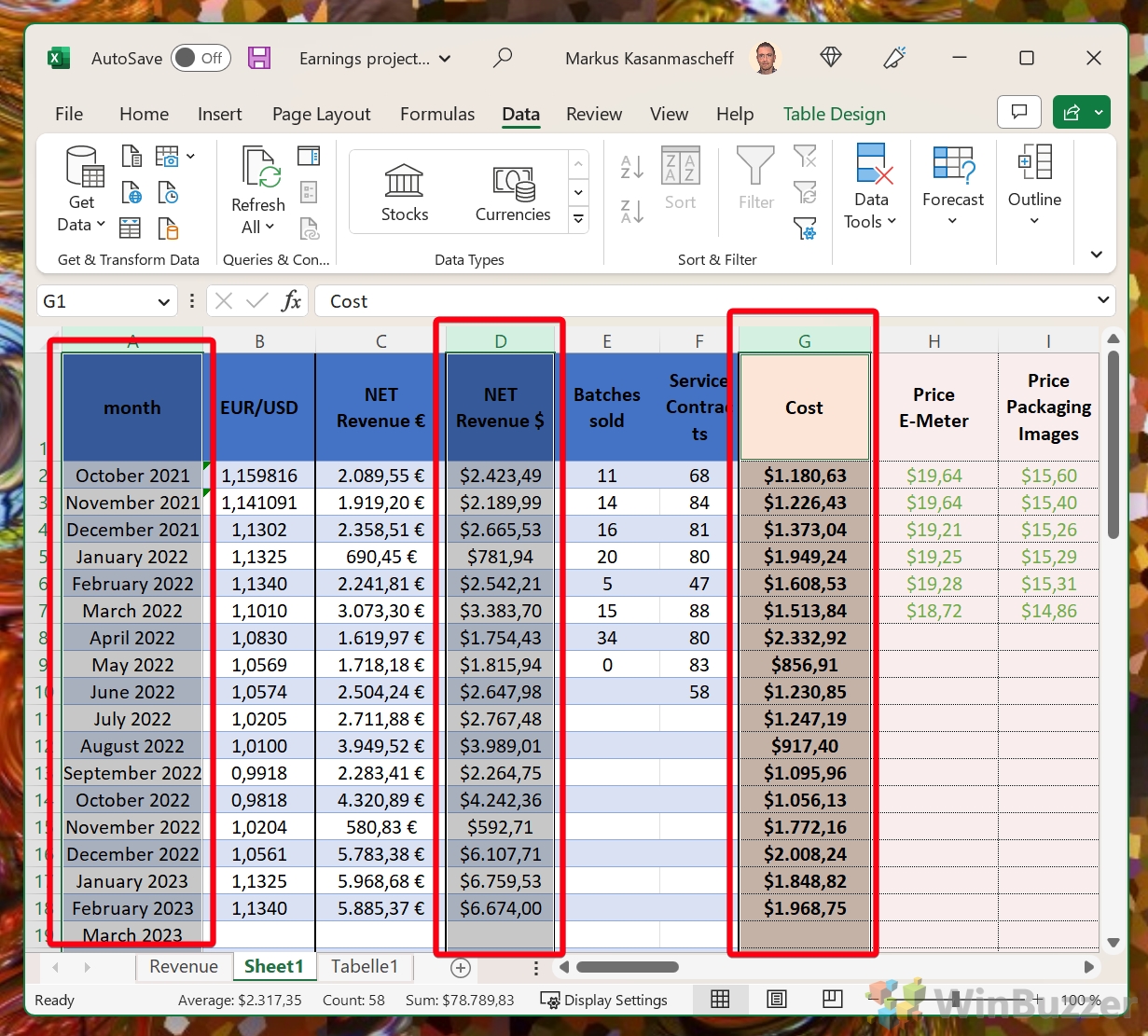
Klik op het tabblad “Invoegen” en selecteer het type diagram of grafiek dat u wilt maken.
>
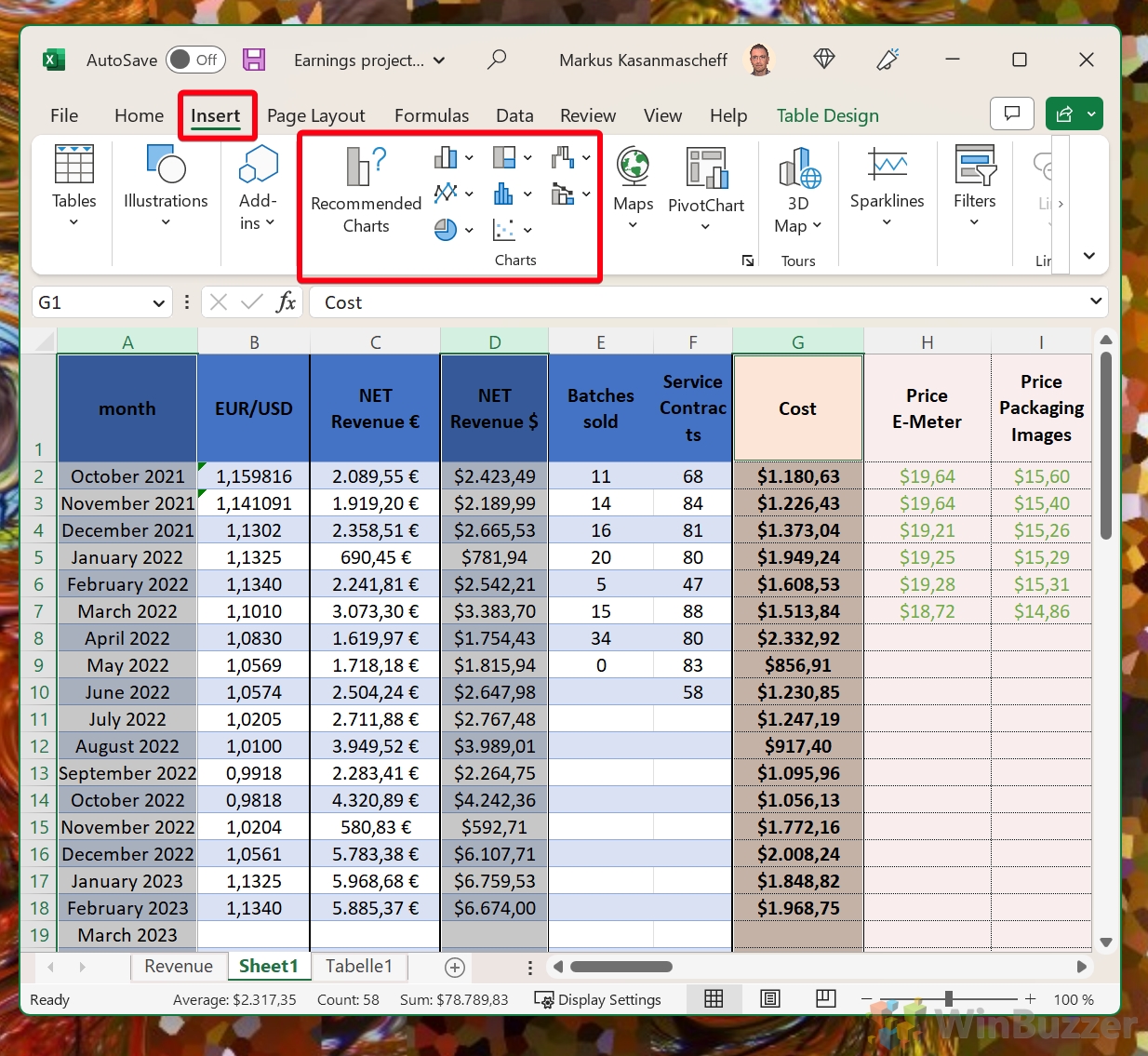
Kies de stijl en opmaak van uw diagram of grafiek en pas uw diagram of grafiek naar behoefte aan.